モンストのバックアップ方法や、プレイデータの引き継ぎについて説明しています。モンストとXFKLAG IDの確認方法や、スマホを機種変更(androidからiphone)する場合に参考にしてください。
バックアップの関連記事はこちら
XFLAG IDのバックアップ手順
機種変更前の端末でやるべきこと
| ① | 移行するモンストIDを確認 |
|---|---|
| ② | XFLAG IDを作成する |
| ③ | データをバックアップする |
スマホの機種変更をする時は、モンストのデータも新しい端末に移すことになる。元々の端末でモンストID、XFLAG ID、バックアップをとっておくことで、機種変後すぐにモンストをプレイできる。
モンパス会員は2重課金に注意

プラットフォームの異なる場合は解約する
プラットフォームの異なる機種変の場合、元の端末でモンパスを解約しないと2重課金となる。解約する必要があるユーザーは、新しい端末に移行する前にモンパスを解約しよう。
| 解約 | 条件 |
|---|---|
| 必要ある | 【iPhone↔androidに機種変】 ・Apple ID↔Googleアカウント ・Apple ID↔Amazonアカウント ・Googleアカウント↔Amazonアカウント |
| 必要ない | 【iPhone→iPhoneに機種変】 ・Apple ID→Apple ID 【android→androidに機種変】 ・Googleアカウント→Googleアカウント ・Amazonアカウント→Amazonアカウント |
1.モンストIDの確認方法
フレンド検索から自分のIDを確認

ホーム画面の「フレンド」→「フレンドを検索する」より、引き継ぎしたいモンストIDを確認できる。この数字を控えないとバックアップが不可能となるため、スクショやコピーをしておくのがおすすめ。
他の端末でもIDを確認できる

この方法は、自分とフレンドになっている端末でのみ確認できる。フレンド一覧の中に、自分の名前を見つけたらタップしよう。キャラのアイコンの上にあるIDが、自分のIDとなる。
2.XFLAG IDを作成する
XFLAG ID作成画面へ移動
| ① | ホーム画面の「その他」をタップ |
|---|---|
| ② | 1番下にある黄色の 「データのバックアップ」を選択 |
| ③ | 赤文字の「XFLAG IDによるバックアップ」を選択 |
| ④ | バックアップしますか?→「はい」をタップ |
XFLAG IDを新規登録する

まずは下にある「新規登録(無料)を行う」をタップしよう。すでにIDを作成している人は、メールアドレスとパスワードを入力するとログインできる。
アドレスを入力する

バックアップに使用するアドレスを、ここで入力しよう。今後も機種変更することを考えて、Gmailなど後にも変更しないアドレス登録がおすすめ。
指定したアドレスにURLが送られてくる

指定したアドレスを入力すると、すぐにメッセージが届く。開くとURLが添付されているため、そこからパスワード設定画面に移動しよう。有効期間は24時間のため、それまでに設定を完了させるといい。
メールが届かない場合の原因と対策
| 原因 | 対策方法 |
|---|---|
| ①入力したアドレスに 誤りがある | 登録するアドレスを コピー→貼り付けする |
| ②迷惑メールフォルダに 隔離されている | 迷惑メールフォルダ内を確認 |
| ③ドメイン/アドレス が指定受信されている | 以下を受信可能に設定する 【ドメイン指定の場合】 ・xflag.com 【アドレス指定の場合】 ・accounts.xflag.com |
パスワードは8文字以上を設定

URLを開くと、パスワードの設定画面に移動する。8文字以上が必須・数字のみは不可なため、設定の際は注意しよう。パスワードの入力が終われば、XFLAG IDの作成が完了する。
3.モンストをバックアップする
「データのバックアップ」からログイン画面へ

XFLAG ID作成後はモンストアプリに1度戻り、「その他」→「データのバックアップ」をタップしよう。下にスクロールすると黄色で表示されており、ここからXFLAG IDログイン画面に移動できる。
登録したアドレスとパスワードを入力

設定したアドレスとパスワードを入力すると、ログインとバックアップを行える。
バックアップ時の情報は大切に保管する

モンストとの連携を許可すると、バックアップが完了する。登録したモンストIDとアドレスが表示された画像は、忘れないようにメモしておくのがおすすめ。パスワードは表示されないので、必ず覚えておこう。
※IDやパスワードは第三者に知られないように大切に保管してください
月1のバックアップがおすすめ
普段の生活の中で、スマホが急に使えなくなる場面もあるかもしれない。いつそのような事故が起きるか分からないため、月1回ほどはバックアップをとっておこう。データ消失のリスクを抑えられる。
データ引き継ぎの方法
新しい端末でやるべきこと
| ① | モンストアプリをDL後、 データ引き継ぎ画面にいく |
|---|---|
| ② | 作成したXFLAG IDでログイン後 モンストIDを入力 |
| ③ | 引き継ぎデータに間違いがないか確認 |
前の端末で確認・作成したモンストID、XFLAG IDが、データ引き継ぎの際に必要となる。1字間違えると引き継ぎに失敗するため、事前によく確認しておこう。
1.データ引き継ぎ画面にいく

新しい端末でモンストをDLし、起動させよう。引き継ぎはニックネーム入力下の「プレイデータの引き継ぎ」をタップするとできる。引き継ぎが完了すると、前の端末ではプレイできなくなるので注意すること。
2.XFLAG IDでログインし、モンストIDを入力

バックアップ時に入力したアドレス・パスワードでXFLAG IDにログインすると、モンストIDの入力画面が出る。バックアップを取ったデータのモンストIDを入力しよう。
3.データに間違いがないか最終確認

最後に引き継ぎするモンストIDと、プレイヤー名が表示される。自分のものに間違いがないか、最終確認をしよう。
データ引き継ぎが完了!

確認画面の「はい」をタップすると、引き継ぎが完了。ダウンロードが終わればホーム画面が表示され、今までプレイしていたモンストのデータでプレイできるようになる。
他のモンスト攻略記事
葬送のフリーレンコラボ第2弾が開催!


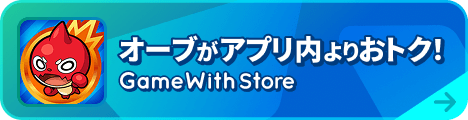
ログインするともっとみられます